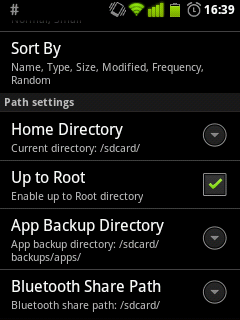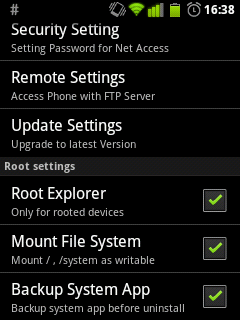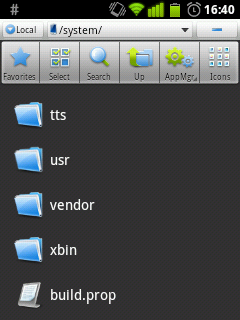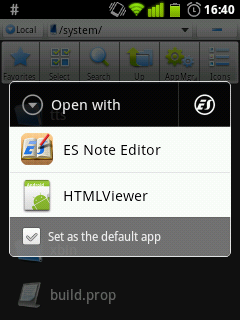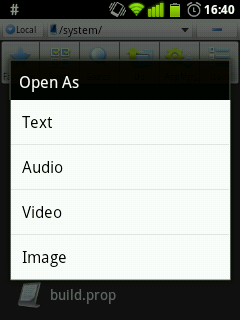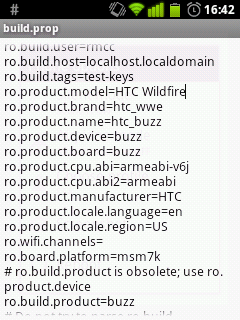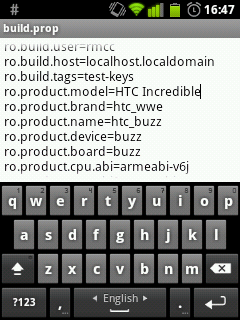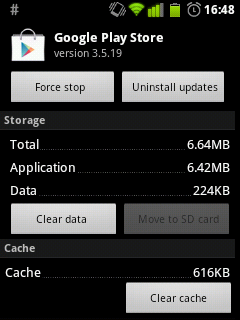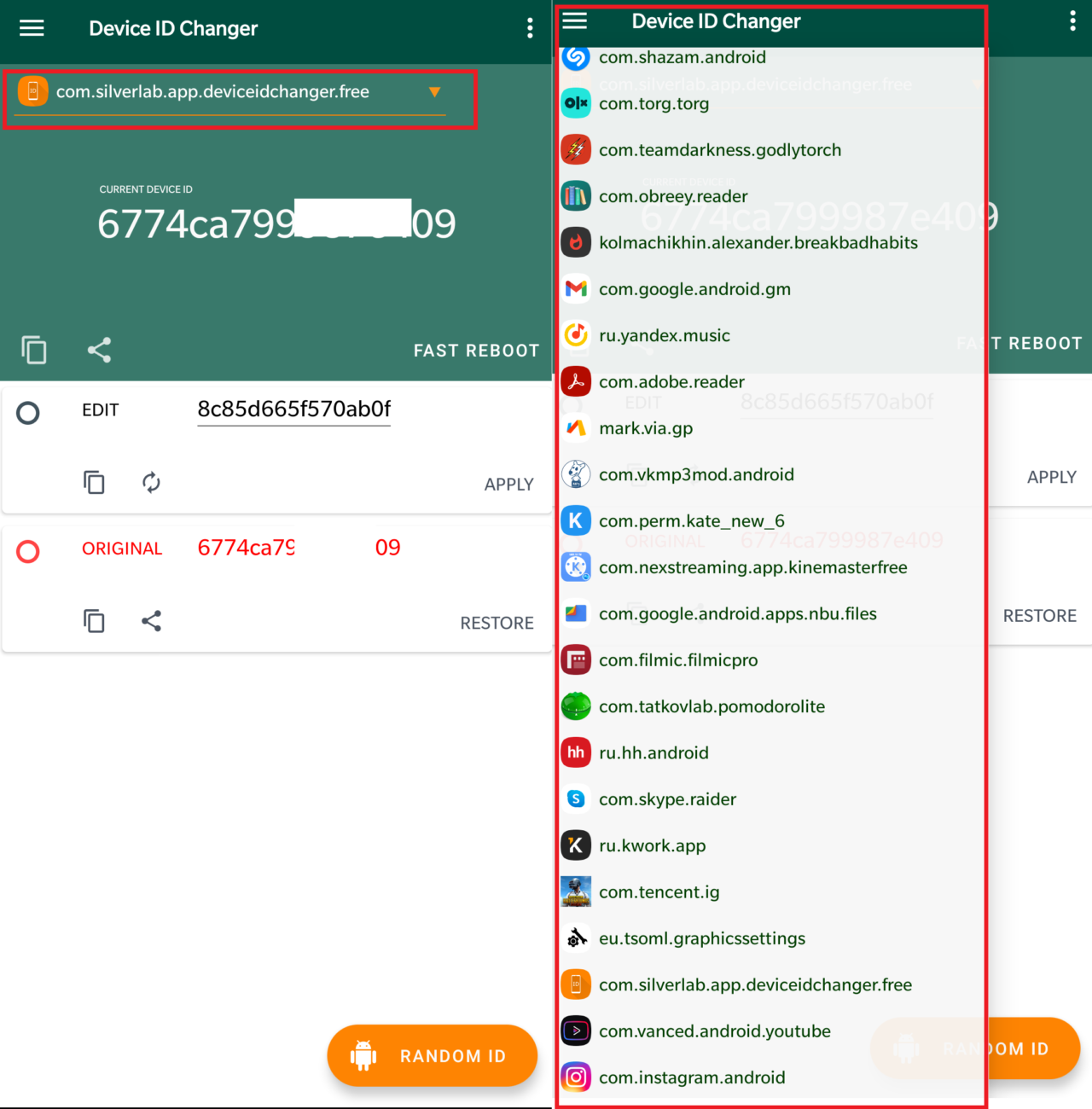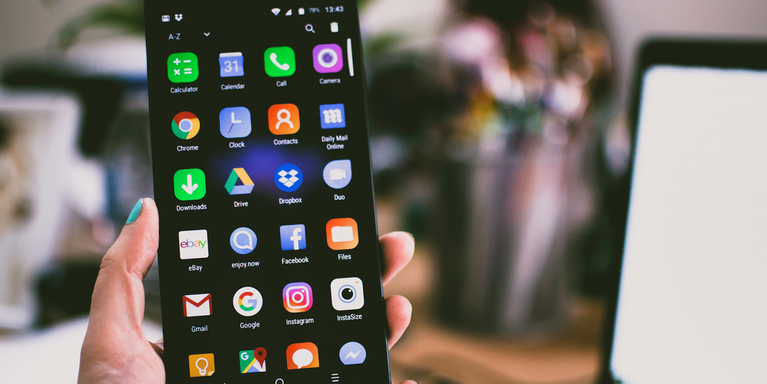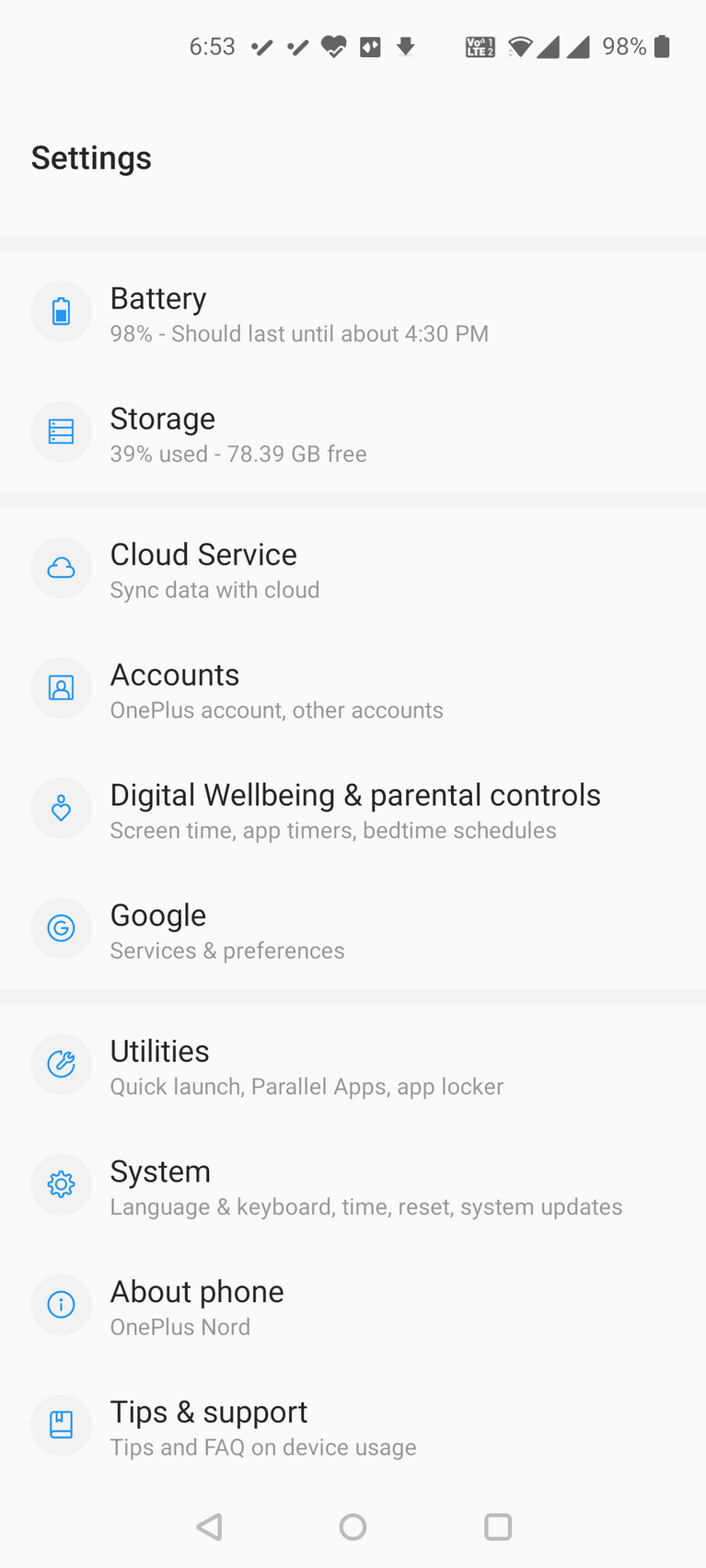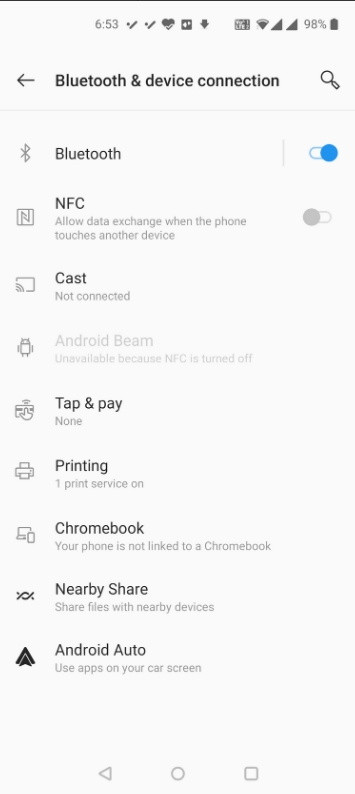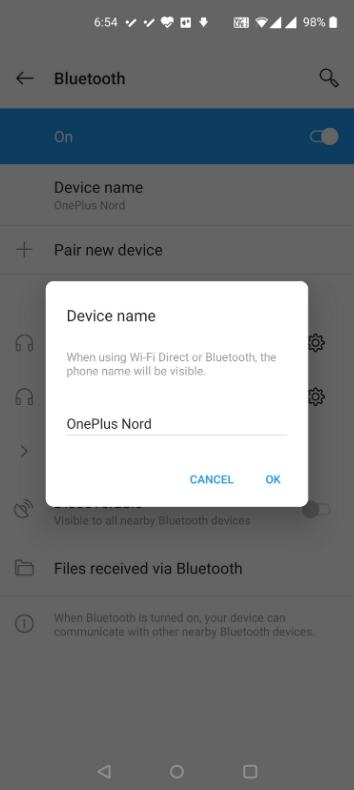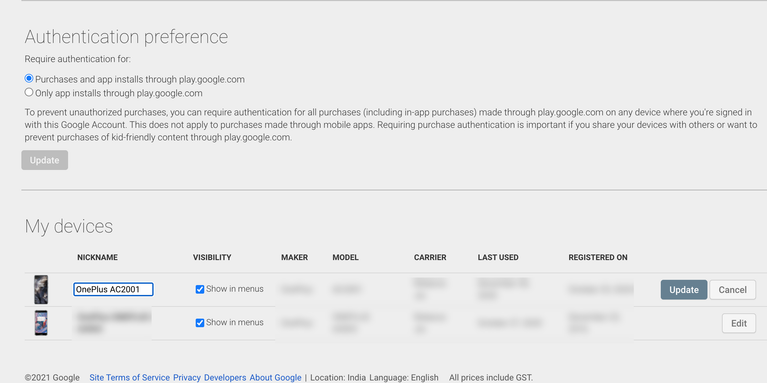Меняем модель Андроид-устройства.
Поменять модель устройства, может пригодиться для того, что бы Google Play позволил скачать несовместимое приложение. Или, например для того, что бы посещенные сайты и используемые приложения не видели ваше настоящие данные, производитель, модель, версия Android и так далее.
Все действия будут выполняться на устройстве с Рут-правами. Без них, данные манипуляции не возможно будет повторить.
Build.prop -файл содержащий несколько строк, которые определяют модель устройства. Если вы измените этот файл, то Google Play и другие приложения будут видеть, что вы используете другое устройство. Будьте очень осторожны при редактировании этого файла. Если вы отредактируете другие пункты это может привести к серьезным проблемам
- Первым делом, нам нужно установить файловый проводник, которому требуется рут-доступ, например ES File Explorer или Root Explorer.
- Теперь переходим в настройки скаченного проводника, находим и активируем пункт «Разрешить доступ к корневой папке»
- Затем, переходим в раздел «/system» на вашем устройстве и находим файл «build.prop»
- Теперь можете сделать копию файла «build.prop.» в другое место, дабы избежать проблем. Если уверены в своих действиях, можете пропустить этот пункт.
- Открываем файл «build.prop» с помощью встроенного редактора ES проводника, как текстовый файл.
- В отрывшемся тексте, нужно найти пункты «ro.product.model=» и «ro.product.manufacturer=». И измените модель и устройство после знака «=» на необходимые.
- После внесения изменений, нажмите на три точки или кнопку «Menu» и выберите «Сохранить». Затем перезагрузите смартфон.
Вы можете изменить и другие строки, связанные с брендом вашего устройства. После этих манипуляций, сайты и приложения будут принимать ваше устройство за другое.
Как поменять модель телефона андроид
Зачастую разработчики помечают те или иные приложения в Google Play Store как несовместимые с некоторыми устройствами по причине нестабильной работы приложения на данной модели. Тем не менее, всегда есть шанс того, что на вашем устройстве приложение всё же заработает.
Для владельцев рутованных Android есть простой способ обмануть Play Store, представив своё устройство в качестве другой модели, которая числится для конкретного приложения в списке поддерживаемых. Этот способ избавляет от возни с предварительным выкачиванием apk файла из самого маркета.
Итак, у нас есть рутованный Android. Скачиваем из Play Store любой файловый менеджер, который позволяет получить доступ к системным файлам, а также позволит редактировать их. Мы воспользовались приложением ES File Explorer. После установки приложения заходим в его настройки. Необходимо включить возможность доступа к рут-директории, а также установить возможность записи в файлы, находящиеся в этой директории.
Теперь идём в папку «system» и находим там файл «build.prop». Перед любыми манипуляциями такого рода лучше конечно забекапиться, а в данном случае хотя бы сделать копию «build.prop» файла куда-нибудь на карту памяти.
Открываем файл «build.prop» с помощью встроенного редактора ES проводника как текстовый файл.
Google Play идентифицирует устройство по данным, записанным в строчках «ro.product.model» и «ro.product.manufacturer». Остаётся лишь изменить значения этих параметров. В данном случае мы подменяем старенький Wildfire на Incredible. После этого нажимаем кнопку «Menu» и сохраняем внесённые изменения.
Осталось подчистить данные в самом приложении Google Play Store. Для этого заходим в менеджер приложений, находим там Play Store и чистим кэш и данные. После этого необходимо перезагрузить устройство.
Данный способ не позволит обойти ситуации, когда приложение несовместимо из-за разницы версий операционной системы, либо из-за страны проживания.
Если вам потребовалось сменить IMEI на своем телефоне, эта статья даст полную и верную информацию о том, что такое IMEI-код, для чего он необходим и как самостоятельно его изменить.
Что такое IMEI
Возможно, вы уже сталкивались с этим понятием, и тогда вы в курсе, что IMEI используется для идентификации вашего телефона. Но все не настолько просто, как кажется на первый взгляд. IMEI — аббревиатура от английского названия Расшифровывается это как «международный идентификатор мобильного оборудования». Этот набор цифр уникален для каждого телефонного устройства. Данное число используется в телефонах, планшетах, а также в некоторых Кроме простой идентификации имей используется для того, чтобы блокировать устройству доступ к сети сотовой связи. Частота краж смартфонов велика во всем мире, и IMEI телефона стал необходимой мерой безопасности.
Для чего на самом деле нужен этот код
Если ваш сотовый телефон был украден, вы можете уведомить об этом поставщика услуг. Он блокирует доступ аппарата к своей сети. По коду полиция может идентифицировать украденное устройство, ведь пропавшие телефоны регистрируются в базе данных. Владелец должен ответственно относиться к своему гаджету и хранить записанный заранее код в безопасном месте на случай, если на телефоне его посмотреть не получится. Идентификатор не имеет ничего общего с SIM-картой — при краже телефона даже после сброса настроек и замены SIM-карты IMEI телефона остается прежним. При покупке телефона с рук с помощью данного идентификатора легко определить, чиста ли подноготная устройства. Также с помощью имей можно заблокировать свой телефон через оператора сотовой связи. Помимо прочего, в интересах следствия по имей устройство может быть поставлено на прослушку.
Как проверить
Существует стандартная команда для проверки данного кода. Большинство телефонов выводят на экран IMEI при наборе команды *#06#. При обыкновенной проверке на улице или для собственноручной проверки этого бывает достаточно. Безусловно, есть и другие способы узнать IMEI-код, они неодинаковые для разных производителей. На платформе iOS нужно зайти в «Настройки», раздел «Основные», «О телефоне». На Android-устройстве — в «Настройки», «О телефоне». Если речь о телефоне Sony или Sony Ericsson — нужно нажать на клавиатуре команду Right, Left Left, Left. На таких устройствах, как Blackberry или новых Sony Ericsson, требуется отыскать в меню параметров раздел «Статус».
Как изменить IMEI на Android
Для начала требуется войти в инженерное меню. Оно скрыто, но обнаруживается при наборе специальных команд, индивидуальных для каждой модели. После входа в меню последовательность действий следующая: перейти в раздел Connectivity -> CDS. Information, развернуть вкладку Radio Information и кликнуть по строке Phone 1. Активный IMEI будет написан в первом поле. Чтобы его заменить, написать EGMR=1,7,«Новый идентификатор», а нужный код указать в скобках. В завершение нужно подтвердить выполненные действия, нажав SEND и перезагрузить телефон.
Помимо этого способа, можно заменить IMEI с помощью специального программного обеспечения. Ряд утилит, такие как Mobile Uncle, Xposed IMEI Changer, позволяют изменить IMEI без особых затруднений.
Для примера разберем порядок действий в приложении Xposed IMEI Changer. После запуска перейти во вкладку «Модули», отметить модуль IMEI Changer и перезагрузить устройство. После этого снова открыть программу, в поле для нового идентификатора ввести нужные цифры и перезагрузить телефон.
Перед применением описанных способов стоит тщательно проверить, подходит ли данный способ вашей модели телефона.
Как изменить IMEI на iPhone
Простого и безопасного способа поменять IMEI-код на гаджете от компании Apple не существует. К сожалению или к счастью, эти цифры вшиваются в микросхемы, и изменить их какими-то простыми манипуляциями невозможно. Однако, безусловно, существуют хакерские приемы и методы. В основном они применяются злоумышленниками для реализации краденной техники. Изменить IMEI можно только вместе с материнской платой телефона. Но тогда это будет совершенно другое устройство, сохранившее от прежнего лишь корпус.
Осторожно!
Изменение IMEI-кода относится к разряду уголовно наказуемых действий. Это стоит знать тем, кто пытается совершить данную процедуру на чужом телефоне. Детальная информация дана в Уголовном кодексе РФ, статьи 272-273. Также следует помнить, что изменение идентификатора может привести к полной неисправности телефона и в любом случае лишит его гарантии. Самостоятельно изменение IMEI — очень опасное и непредсказуемое действие. Не начинайте каких-либо манипуляций с телефоном, не будучи уверены в положительном результате.
Android разработчики могут ограничивать свои приложения для определенных устройств, стран и минимальной версии Android. Тем не менее, есть способы обойти эти ограничения, позволяя устанавливать приложения с пометкой «не совместимо с вашим устройством».
Ну конечно, эти приемы мы делаем на свой страх и риск.
Почему приложения несовместимы?
Android разработчики могут ограничить их приложений в различных формах:
- Некоторые приложения, помеченные как только совместима с определенными телефонами или таблеток. Однако, они могут работать нормально на неподдерживаемых устройств.
- Другие приложения, допускаются только для установки в некоторых странах.
- Все программы имеют минимальную версию Android. Например, браузер Google Chrome требует Android 4.0 или выше.
Но некоторые приложения могут фактически быть несовместимо с Вашим устройством, в то время как другие приложения легко пойдут на вашем устройстве
Обратите внимание, что вы не увидите несовместимых приложений при поиске через Google на вашем Android смартфоне или планшете. Они просто не будут отображаться в результатах поиска. Вы увидите, несовместимых приложений при поиске на сайте Google Play.
Для выполнения этого хака, вам нужно получить супер юзера или Root права. После того как вы это сделаете, вы должны установить «>проводник ES Files от Google Play.
Редактирование Build.prop
Build.prop файл содержит несколько строк (бит текста), которые определяют модель устройства. Если вы измените этот файл, Google Play и другие приложения будут думать, что вы используете другое устройство, чем есть на самом деле. Будьте очень осторожны при редактировании этого файла. Если вы отредактируете другие пункты это может привести к серьезным проблемам
Во-первых, запустить ES File Explorer . Откройте настройки и включите «Разрешить доступ к корневой папке»
Перейдите к в папку system на вашем устройстве и найдите файл build.prop.
Создайте копию build.prop в другом месте, во избежании экцессов.
Нажмите на build.prop , выберите откройте с помощью ES редактора
Посмотрите на пукнты ro.product.model и ro.product.manufacturer . В нашем случае надо изменить именно их.
Изменение эти строки например если хотите чтобы ваш телефон стал Galaxy S3
- ro.product.model = Galaxy S3
- ro.product.manufacturer = Samsung
После внесения этих изменений, нажмите кнопку меню и выберите Сохранить.
Другой способ
Доступно приложение позволяет подменить другим устройством без редактирования build.prop файл. Это гораздо проще, быстрее и безопаснее. (Тем не менее, имейте в виду, что этот способ тоже требует root прав.). Вся инструкция на сайте
Заключительные шаги
Перезагрузите систему. Потом зайдите на Google Play, и устанавливайте любые приложения для совместимые только с Samsung Galaxy S3.
Зачастую разработчики помечают те или иные приложения в Google Play Store как несовместимые с некоторыми устройствами по причине нестабильной работы приложения на данной модели. Тем не менее, всегда есть шанс того, что на вашем устройстве приложение всё же заработает.
Для владельцев рутованных Android есть простой способ обмануть Play Store, представив своё устройство в качестве другой модели, которая числится для конкретного приложения в списке поддерживаемых. Этот способ избавляет от возни с предварительным выкачиванием apk файла из самого маркета.
Итак, у нас есть рутованный Android. Скачиваем из Play Store любой файловый менеджер, который позволяет получить доступ к системным файлам, а также позволит редактировать их. Мы воспользовались приложением ES File Explorer . После установки приложения заходим в его настройки. Необходимо включить возможность доступа к рут-директории, а также установить возможность записи в файлы, находящиеся в этой директории.
Теперь идём в папку «system» и находим там файл «build.prop». Перед любыми манипуляциями такого рода лучше конечно забекапиться, а в данном случае хотя бы сделать копию «build.prop» файла куда-нибудь на карту памяти.
Открываем файл «build.prop» с помощью встроенного редактора ES проводника как текстовый файл.
Google Play идентифицирует устройство по данным, записанным в строчках «ro.product.model» и «ro.product.manufacturer». Остаётся лишь изменить значения этих параметров. В данном случае мы подменяем старенький Wildfire на Incredible. После этого нажимаем кнопку «Menu» и сохраняем внесённые изменения.
Осталось подчистить данные в самом приложении Google Play Store. Для этого заходим в менеджер приложений, находим там Play Store и чистим кэш и данные. После этого необходимо перезагрузить устройство.
Данный способ не позволит обойти ситуации, когда приложение несовместимо из-за разницы версий операционной системы, либо из-за страны проживания.
Есть много заманчивых причин для обновления вашего телефона именно сейчас. Но что вы сделаете с вашим старым телефоном?
Ну, вы могли бы превратить его в специальный медиа-плеер, или, возможно, сдать его на переработку. Но почему бы не попытаться продать его?
Продажа старого Андроид-телефона может оказаться простым способом заработать немного денег. Но прежде чем отдать его, желательно убедиться, что вы сделали резервное копирование важной информации и удалили любые следы ваших личных данных. Так давайте пройдем через этот процесс.
Первый шаг заключается в выполнении резервного копирования. Есть несколько одно-шаговых решений для этого. Установка приложения такого, как My Backup Pro или Titanium Backup Pro (отлично подходит для рутованных телефонов) отлично сработает для автоматического сбора данных и сохранения резервной копии в облаке(облачные сервисы), где она может быть синхронизирована с вашим новым Андроид-телефоном. Это произойдёт с вашими контактами, журналом вызовов, текстовыми сообщениями, списками воспроизведения, фото, видео, настройками, закладками браузера и другой информацией.
Но чтобы быть вдвойне уверенным, что вы сделали резервное копирование в безопасное место, вот несколько простых вариантов резервного копирования вручную.
Для контактов, самым доступным и надежным местом хранения является Google Contacts. Это служба, которая это встроена в Gmail и Андроид.
Чтобы синхронизировать все, откройте ваши контакты в телефоне, нажмите клавишу меню, и нажмите «Слияние с Google». После того как вы сделаете это, выберите «Да», и все ваши контакты будут заливаться в аккаунт Гугл, связанный с вашим телефоном. Потом, чтобы убедиться, что ваши контакты, переехали в облако полностью, найдите компьютер и войдите в Contacts.Google.com со своей учетной записью Гугл. Все должно быть там, и если вы увидите дублирование некоторых контактов, можете это исправить.
Для ваших медиа, простейший метод резервного копирования это подключить телефон к компьютеру и перенести все содержимое в папку. Особенно, если вы имеете дело с несколькими гигабайтами фотографий, музыки и видео. Это пройдёт намного быстрее, чем резервное копирование в облако.
Это должно быть также просто, как подключить телефон к компьютеру с помощью кабеля USB купленного в комплекте с телефоном. На ПК, смартфон должен появиться в качестве накопителя USB. Mac пользователям необходимо установить небольшое приложение Гугл, которое называется Android File Transfer , чтобы получить тот же результат.
Все фотографии телефона и видео должны быть расположены в папке DCIM. Вы можете просто скопировать эту папку на ваш компьютер, или почему бы не скопировать все содержимое вашего телефона в папку резервного копирования на всякий случай.
Теперь, когда вы уже почти готовы расцеловать телефон на прощание, убедитесь, что вы вытащили все карты памяти или SIM-карты из телефона. В качестве меры предосторожности, сначала выключите телефон, затем извлеките карты. Карта памяти обычно расположена либо на боковой стороне телефона или за батарейным отсеком рядом с SIM-картой.
Некоторые телефоны могут не иметь слот для карт памяти или будут иметь встроенную карту памяти, так что если вы не можете найти ничего, не беспокойтесь. То же самое может быть верно для SIM-карт в старых Андроид-телефонах стандарта CDMA. Если это так, то в телефоне не будет SIM-карты, обязательно обратитесь к своему оператору и убедитесь, что телефон отвязан от вашего аккаунта, прежде чем передать его кому-то еще (Имеет значение только для телефонов сетей CDMA).
Наконец, можно стереть память телефона полным сбросом настроек. Загрузите его, перейдите в настройки, а затем найдите «Резервное копирование» и «Сброс». Некоторые Андроид-устройства будут иметь этот пункт в «Безопасности» или «Хранилище», так что просмотрите всё внимательно, если не обнаружите его сразу же.
Как только вы вошли в это меню, нажмите кнопку для сброса в заводские установки. Это позволит вернуть телефон в первоначальное состояние и удалить все данные на устройстве. Помните, что это не удаление вашего аккаунта, это просто удаление ваших следов с телефона. Вы ведь действительно не хотите, чтобы следующий человек, который получит этот телефон, имел доступ к вашим личным аккаунтам и информации? Если вы уверены в этом, нажмите «Сбросить устройство».
Телефон теперь переформатирует себя и перезагрузится. Когда он включится снова, вы должны увидеть стартовый экран Андроид, который был там, когда вы впервые включили телефон.
Как только вы сказали последние слова прощания, выключите трубку в последний раз. Ещё раз проверьте, что SIM-карты и карты памяти были извлечены. Протрите телефон сухой тканью. Соберите кабели и зарядное устройство, которые поступили с телефоном в комплекте. И если сохранилась оригинальная коробка, это может помочь прибавить к стоимости при перепродаже в интернете.
Зачастую разработчики помечают те или иные приложения в Google Play Store как несовместимые с некоторыми устройствами по причине нестабильной работы приложения на данной модели. Тем не менее, всегда есть шанс того, что на вашем устройстве приложение всё же заработает.
Для владельцев рутованных Android есть простой способ обмануть Play Store, представив своё устройство в качестве другой модели, которая числится для конкретного приложения в списке поддерживаемых. Этот способ избавляет от возни с предварительным выкачиванием apk файла из самого маркета.
Итак, у нас есть рутованный Android. Скачиваем из Play Store любой файловый менеджер, который позволяет получить доступ к системным файлам, а также позволит редактировать их. Мы воспользовались приложением ES File Explorer . После установки приложения заходим в его настройки. Необходимо включить возможность доступа к рут-директории, а также установить возможность записи в файлы, находящиеся в этой директории.
Теперь идём в папку «system» и находим там файл «build.prop». Перед любыми манипуляциями такого рода лучше конечно забекапиться, а в данном случае хотя бы сделать копию «build.prop» файла куда-нибудь на карту памяти.
Открываем файл «build.prop» с помощью встроенного редактора ES проводника как текстовый файл.
Google Play идентифицирует устройство по данным, записанным в строчках «ro.product.model» и «ro.product.manufacturer». Остаётся лишь изменить значения этих параметров. В данном случае мы подменяем старенький Wildfire на Incredible. После этого нажимаем кнопку «Menu» и сохраняем внесённые изменения.
Осталось подчистить данные в самом приложении Google Play Store. Для этого заходим в менеджер приложений, находим там Play Store и чистим кэш и данные. После этого необходимо перезагрузить устройство.
Данный способ не позволит обойти ситуации, когда приложение несовместимо из-за разницы версий операционной системы, либо из-за страны проживания.
В создании этой статьи участвовала наша опытная команда редакторов и исследователей, которые проверили ее на точность и полноту.
Команда контент-менеджеров wikiHow тщательно следит за работой редакторов, чтобы гарантировать соответствие каждой статьи нашим высоким стандартам качества.
Из этой статьи вы узнаете, как изменить имя Android-устройства, которое отображается в сети Bluetooth или других сетях.
Как изменить ID Android?

Android ID — это такой идентификатор, который позволяет приложениям определять смартфон среди других гаджетов. Часто используется для привязки аккаунтов к определенному смартфону, чтобы ограничить количество регистраций с одного устройства и многое другое. Некоторые задаются вопросом, а как изменить ID на Андроид, чтобы убрать эти ограничения? В этом материале мы и рассмотрим два способа изменить этот идентификатор.
Как изменить ID Android?
Существуют два способа изменить ID у смартфонов. Для первого способа требуются Root-права. Чтобы их получить, необходимо проделать некоторые действия. Однако мы не будем рассматривать этот вопрос в данном материале, а лишь покажем приложение, которое работает при наличии таких прав.
Называется это приложение «Device ID Changer» и доступно для скачивания в магазине Google Play. Для повседневного использования достаточно и бесплатной версии утилиты:
Преимущество приложения в том, что оно может изменить ID устройства только для определенного приложения. Для этого достаточно выбрать нужное приложение из выпадающего списка и нажать на «Apply».
Инструкция по изменению ID на Android
Обратите внимание на то, что после изменения ID необходимо перезагрузить операционную систему. Для этого удерживайте кнопку питания и выберите соответствующий пункт меню.
Второй способ изменения ID — это полный сброс настроек смартфона. В этом случае все файлы, фотографии, видео и приложения будут удалены. Рекомендуем делать это действие только после резервного копирования данных на другое устройство. Инструкция по сбросу настроек:
- Открываем настройки.
- Находим раздел «Система», переходим в него.
- Ищем подраздел «Сброс настроек» и заходим туда.
- Ищем пункт «Сбросить к заводским настройкам» (на разных версиях Android данный пункт может называться по разному) и нажимаем на него
Ждем удаления всех данных и автоматической перезагрузки устройства. Заново заходим в свои учетные записи и готово — ваш смартфон получил новый Android ID.
i want to change the device-modell of a non-rooted device.
is there ANY way to do it (that doesnt involve rooting)?
maybe also an app that sends that the device is compatible.
asked Apr 13, 2018 at 10:38
1
By device model do you mean Android version? In this case, it is possible without root, but you will be left with the company. Some companies offer Android upgrades (to the latest version) for devices. To attempt to get the latest version of Android:
Go to Settings > About > System updates > Check for update.
If it says «upgrading» or «updating» you might be in luck!
If not… there really isn’t much else you can do. Unless you want to try root, a custom recovery, and flashing a new version of Android (besides voiding your warranty, this could hard-brick your device). Or contact the company and see if they offer Android upgrades for your device model.
answered Apr 13, 2018 at 16:41
ZackaryZackary
4137 silver badges24 bronze badges
Answer: No.
Because without root you can’t change manufacture info that made by company.
But, there are some apps that can simulate it with built-in function. For example:
During Covid-19 there was problem with video’s quality. If your device wasn’t in list,then you couldn’t watch videos at 720p and above. There is an app called YouTube Vanced. This app could simulate supported device model on devices that weren’t in list. And thanks to this function all YouTube Vanced users could watch all videos on max quality. It means that you can change model number without root if that function available on program.
answered Oct 9, 2020 at 18:08
You must log in to answer this question.
Not the answer you’re looking for? Browse other questions tagged
.
Not the answer you’re looking for? Browse other questions tagged
.
i want to change the device-modell of a non-rooted device.
is there ANY way to do it (that doesnt involve rooting)?
maybe also an app that sends that the device is compatible.
asked Apr 13, 2018 at 10:38
1
By device model do you mean Android version? In this case, it is possible without root, but you will be left with the company. Some companies offer Android upgrades (to the latest version) for devices. To attempt to get the latest version of Android:
Go to Settings > About > System updates > Check for update.
If it says «upgrading» or «updating» you might be in luck!
If not… there really isn’t much else you can do. Unless you want to try root, a custom recovery, and flashing a new version of Android (besides voiding your warranty, this could hard-brick your device). Or contact the company and see if they offer Android upgrades for your device model.
answered Apr 13, 2018 at 16:41
ZackaryZackary
4137 silver badges24 bronze badges
Answer: No.
Because without root you can’t change manufacture info that made by company.
But, there are some apps that can simulate it with built-in function. For example:
During Covid-19 there was problem with video’s quality. If your device wasn’t in list,then you couldn’t watch videos at 720p and above. There is an app called YouTube Vanced. This app could simulate supported device model on devices that weren’t in list. And thanks to this function all YouTube Vanced users could watch all videos on max quality. It means that you can change model number without root if that function available on program.
answered Oct 9, 2020 at 18:08
You must log in to answer this question.
Not the answer you’re looking for? Browse other questions tagged
.
Not the answer you’re looking for? Browse other questions tagged
.
У каждого Android устройства есть общее наименование, соответствующее его модели (Pixel 4, Galaxy S20, Redmi Note 9 и так далее). Это имя отображается при подключении вашего телефона или планшета к другим устройствам, из-за чего иногда возникает путаница.
Такое случается, когда у вас, например, в семье или коллективе имеются несколько устройств одной модели. Как различать их? Самый простой способ – сменить название телефона.
Как сменить имя Android смартфона или планшета
Изменить имя Android устройства легко и просто:
1. Войдите в меню настроек системы, нажав на значок в виде шестеренки в панели приложений или в шторке быстрых настроек, которая открывается, когда вы проводите пальцем вниз от верхнего края экрана.
2. В меню настроек найдите пункт «О телефоне». В зависимости от вашего устройства вам может потребоваться перейти в раздел «Система», прежде чем вы увидите пункт «О телефоне». Вы также можете воспользоваться панелью поиска в верхней части экрана (если она у вас есть).
3. Откройте подраздел «О телефоне». Здесь вы увидите параметр «Название устройства». просто коснитесь его.
4. Коснитесь имени своего устройства или кнопки редактирования рядом с ним (в виде карандаша).
5. В открывшейся панели редактирования введите новое имя своего Android телефона или планшета и нажмите «ОК» или «Сохранить».
Достаточно просто, не правда ли?
Однако, вам может потребоваться сменить название телефона еще в одном месте.
Зайдите в настройки Bluetooth путем длинного нажатия на соответствующий значок в шторке быстрых настроек, а затем в «Настройки подключения» -> «Bluetooth» (и включите переключатель для активации соединения, если он ранее не был включен). Здесь вы также найдете параметр «Имя устройства», который вам нужно будет сменить.
Всё. Теперь ваш телефон или планшет будет отображаться на устройствах друзей и близких под тем именем, которое вы задали.
Похожие материалы:
- Ассистент Google. В меню настроек голосового помощника появилось поле для поиска опций
- Как добавить новые кнопки в меню питания Android 11 с помощью Power Menu Controls
- Запускать любые из приложений, установленных на Android TV без смены стокового лаунчера можно с помощью App launcher for TV
- Лайфхаки. 5 маленьких хитростей, которые упростят набор текста на Android устройствах (и бонус для владельцев телевизионных приставок)
- Google Ассистент теперь читает вслух сообщения, напоминания и прочие уведомление в любых подключенных к вашему телефону или планшету проводных наушниках (Как настроить)
Узнайте, как быстро изменить имя вашего смартфона или планшета на Android на любой вариант по желанию.
Вы хотите сделать своё Android-устройство узнаваемым среди бесконечного множества других подобных устройств? Android позволяет менять название устройства на любое, какое вы только захотите.
Не нужно менять никаких настроек системы или устанавливать кастомную прошивку. Возможность менять имя есть прямо в операционной системе. В этой статье вы узнаете, как изменить имя смартфона, его Bluetooth-имя и имя в магазине Play Store.
У разных моделей смартфонов процесс изменения имени может немного различаться. На большинстве аппаратов нужно открыть системные настройки. В этом примере используется смартфон производства OnePlus.
- Откройте настройки на вашем смартфоне.
- Прокрутите вниз до раздела «О телефоне» (Об устройстве).
- Нажмите «Имя устройства» (Название устройства).
- Нажмите на поле имени и введите новое имя.
Изменение Bluetooth-имени Android-устройства
Большинство Android-смартфонов используют имя устройства в качестве Bluetooth-имени. Если в вашем случае это не так, можно присвоить отдельное имя Bluetooth.
- Откройте системные настройки и нажмите Bluetooth.
- Активируйте переключатель Bluetooth, затем нажмите на заголовок Bluetooth.
- Нажмите «Имя устройства».
- В поле введите нужное вам имя.
Изменение имени устройства в магазине Google Play Store
Магазин Google Play Store не использует имя, которое вы указали на устройстве. Тут применяется другое имя, но его можно поменять.
Вот как это делается.
- Откройте магазин Google Play Store в браузере на компьютере.
- Нажмите на иконку шестерёнки в правом верхнем углу.
- Найдите ваше устройство в разделе «Мои устройства».
- Нажмите на кнопку «Переименовать» рядом с устройством.
- Введите новое имя в поле «Название», затем нажмите «Обновить».
Назовите Android-устройство как хотите
Если вы хотите самостоятельно дать название Android-устройству, можно пользоваться этим руководством. После этого аппарат будет постоянно использовать новое имя. С его помощью можно будет проще определить его, когда вы пользуетесь больше чем одним устройством.
Если наряду с Android у вас есть устройства на iOS, на iPhone и iPad имя устройств также можно менять.
Об авторе
Александр
Специалист по информационной безопасности с 10-ти летним опытом. Отец троих детей. Независимый консультант по вопросам кибер безопасности. 6 лет опыта интеграции решений кибербезопасности с другими продуктами в существующих инфраструктурах на корпоративном уровне.
Вы хотите изменить название модели устройства по умолчанию для вашего телефона Android? Что ж, в этом руководстве я объясню вам, как изменить имя по умолчанию на другое имя по вашему выбору.
Вы можете спросить, зачем нужно менять имя вашего андроид устройства? Ну, основная причина — избежать двусмысленности. Предположим, вы работаете в офисе. Могут быть и другие коллеги, которые могут использовать тот же смартфон, что и вы. Затем, если ваш босс хочет отправить вам файл через Bluetooth, тогда как он узнает, кому отправить файл.
Если каждый установил имя своего устройства в качестве имени модели с включенным Bluetooth, это вызовет путаницу. Таким образом, однозначное переименование устройства поможет идентифицировать его для передачи файлов.
Измените имя вашего телефона на Android
Изменить имя вашего телефона Android очень просто. Вам необходимо посетить приложение «Настройки устройства». Затем в разделе «О программе» вы можете увидеть имя по умолчанию для вашего телефона Android. Это то, что вам нужно изменить.
Я объяснил шаги простым способом. Имейте в виду, что название устройства — это в основном название модели. Для некоторых телефонов Android он может быть представлен в буквенно-цифровом стиле, который в основном является кодом модели. В любом случае вы найдете имя вашего телефона Android по умолчанию в разделе «Об устройстве» или «О телефоне» в настройках устройства.
Шаги по изменению имени
Итак, это самый простой способ изменить имя на телефоне Android. Обратите внимание, что новое имя теперь будет отображаться в настройках Bluetooth и при подключении к любой сети Wi-Fi. Пользователи, которые подключаются к вашему устройству через Bluetooth, увидят новое имя. Теперь в случае передачи файлов через Bluetooth больше не будет двусмысленности.
Рекламные объявления Здесь мы расскажем, как войти и выйти из режима быстрой загрузки на Ulefone ARMOR. Если ты хочешь…
Рекламные объявления Влогеры быстро развивают YouTube с большим количеством видео, и это становится профессией…
Рекламные объявления Здесь мы расскажем, как изменить язык на Samsung Galaxy On6. Есть немного…